Las traducciones son generadas a través de traducción automática. En caso de conflicto entre la traducción y la version original de inglés, prevalecerá la version en inglés.
Este tema de documentación está diseñado para los espacios de trabajo de Grafana que admiten la versión 10.x de Grafana.
Para los espacios de trabajo de Grafana que admiten la versión 9.x de Grafana, consulte Uso de la versión 9 de Grafana.
Para los espacios de trabajo de Grafana que admiten la versión 8.x de Grafana, consulte Uso de la versión 8 de Grafana.
Las líneas temporales de estado muestran cambios de estado discretos a lo largo del tiempo. Cada campo o serie se representa como una banda horizontal única. Las regiones de estado se pueden representar con o sin valores. Este panel funciona bien con estados booleanos o de cadena, pero también se puede utilizar con series temporales. Cuando se utilizan con series temporales, los umbrales se utilizan para convertir los valores numéricos en regiones de estado discretas.
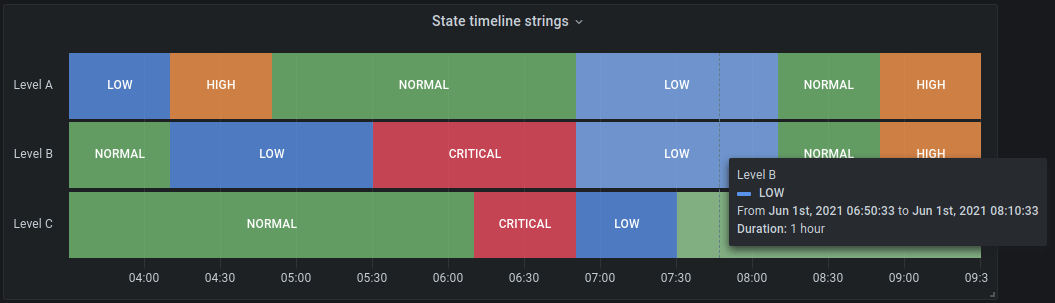
Opciones de escala de tiempo de estado
Utilice estas opciones para refinar las visualizaciones:
Combinación de valores consecutivos iguales
Controla si Grafana combina valores idénticos si están uno al lado del otro.
Mostrar valores
Controla si los valores se representan dentro de las regiones del estado. Automático representará automáticamente los valores si hay suficiente espacio.
Alineación de valores
Controla la alineación de los valores dentro de las regiones del estado.
Altura de fila
Controla el espacio entre las filas. 1 = sin espacio = 0,5 = 50 % de espacio.
Ancho de línea
Controla el ancho de línea de las regiones del estado.
Opacidad de relleno
Controla la opacidad de las regiones del estado.
Conectar valores nulos
Elija cómo aparecen en el gráfico los valores nulos, que son discontinuidades de los datos. Los valores nulos se pueden conectar para formar una línea continua o establecer un umbral por encima del cual las discontinuidades de los datos ya no se conectan.
-
Nunca: los puntos de datos de serie temporal con discontinuidades en los datos nunca se conectan.
-
Siempre: los puntos de datos de serie temporal con discontinuidades en los datos siempre se conectan.
-
Umbral: especifique un umbral por encima del cual las discontinuidades en los datos no se conectan. Puede resultar útil cuando las discontinuidades conectadas son de un tamaño conocido o se encuentran dentro de un rango conocido, mientras que las discontinuidades fuera de este rango no se conectan.
Desconectar valores
Decida si quiere establecer un umbral por encima del cual se deben desconectar los valores de los datos.
-
Nunca: los puntos de datos de serie temporal nunca se conectan.
-
Umbral: especifique un umbral por encima del cual se desconectan los valores de los datos. Puede resultar útil cuando los valores deseados de los datos son de un tamaño conocido o se encuentran dentro de un rango conocido, mientras que los valores fuera de este rango no se conectan.
Asignaciones de valores
Para asignar colores a los valores booleanos o de cadena, utilice Configuración de asignaciones de valores.
Datos de serie temporal con umbrales
La visualización también se puede utilizar con datos de serie temporal. En este caso, los umbrales se utilizan para convertir las series temporales en discretas regiones de estado coloreadas.
Opciones de leyenda
Cuando la opción de leyenda está habilitada, puede mostrar las asignaciones de valores o los corchetes de umbral. Para mostrar las asignaciones de valores en la leyenda, es importante que la opción Combinación de colores de Opciones estándar esté establecida en Color único o Paleta clásica. Para ver los corchetes de los umbrales en la leyenda, establezca Combinación de colores en A partir de umbrales.
Modo de leyenda
Modo de leyenda: utilice esta configuración para definir la forma en que aparece la leyenda en la visualización. Para obtener más información sobre la leyenda, consulte Configuración de una leyenda.
-
Lista: muestra la leyenda como una lista. Este es el modo predeterminado.
-
Tabla: muestra la leyenda como una tabla.
-
Oculta: oculta la leyenda.
Ubicación de la leyenda
Elija dónde mostrar la leyenda.
-
Parte inferior: debajo del gráfico.
-
Derecha: a la derecha del gráfico.
Valores de leyenda
Elija los cálculos estándar que desee mostrar en la leyenda. Puede tener más de uno.